我们的许多网民确实选择和使用WordPress程序,当然,主要因素是它的稳定性和安全性,一直在维护中。但我们不是很头疼,有时直接在后台一键更新升级会出错,有些与我们的主题和插件不兼容,有时是由于网络速度问题造成的错误。有没有办法确保过度升级?
在本文中,VPS学院准备了一种常用的完美升级方法。如果我们需要使用它,请参考下载WP官方最新安装包并手动升级。这里需要注意的是,我们最好在升级前备份数据,以确保故障可以恢复。
在本文中,VPS学院整理了最完整、最正确的WordPress升级方法。如果需要升级WordPress程序,建议新手站长参考。
文章目录
隐藏
第一,下载最新WordPress安装包
二是处理WordPress网站文件
三是一键快速升级方法
第一,下载最新WordPress安装包
官方安装包下载地址:https://cn.wordpress.org/latest-zh_CN.zip
以上是WP官方下载地址的最新中文版本。如果不能直接打开下载,可以将URL下载地址扔到迅雷下载。如果真的没有办法下载到最新版本的安装包或插件,可以联系VPS学院帮忙下载。
下载WordPerss的最新安装包后,我们解压文件,然后删除所有wp-content目录,只保留下图中显示的wp-admin和wp-includes和根目录文件。
我们先把这个放在一边,先处理服务器端现在网站的目录文件。
二是处理WordPress网站文件
我们在这里使用的手动升级方法需要看看如何手动设置。我们已经处理了新版本的WP文件,我们需要处理服务器端的WordPress文件。同样,我们需要删除网站上的wp-admin和wp-includes两个目录。
然后,我们将开始准备WordPress处理的目录文件替换到服务器网站对应的目录。
三是一键快速升级方法
更换文件后,我们将实施最关键的升级。
升级地址:https:////我们的网站/wp-admin/upgrade.php
然后根据提示进行升级。
这样,我们就完成了WordPress安全稳定的升级方法。
最后,VPS学院需要提到的是,如果我们第一次使用这种方法并担心数据问题,建议我们先备份网站数据,以确保数据安全。如果有问题,我们可以检查是插件还是主题兼容性。例如,我们可以看到WP官员要求我们的PHP版本需要7.3以上。
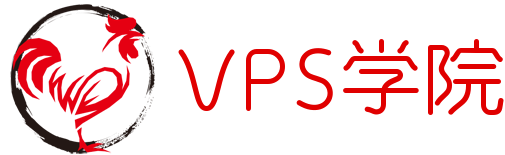 VPS学院
VPS学院






 高性价比美国服务器
高性价比美国服务器









